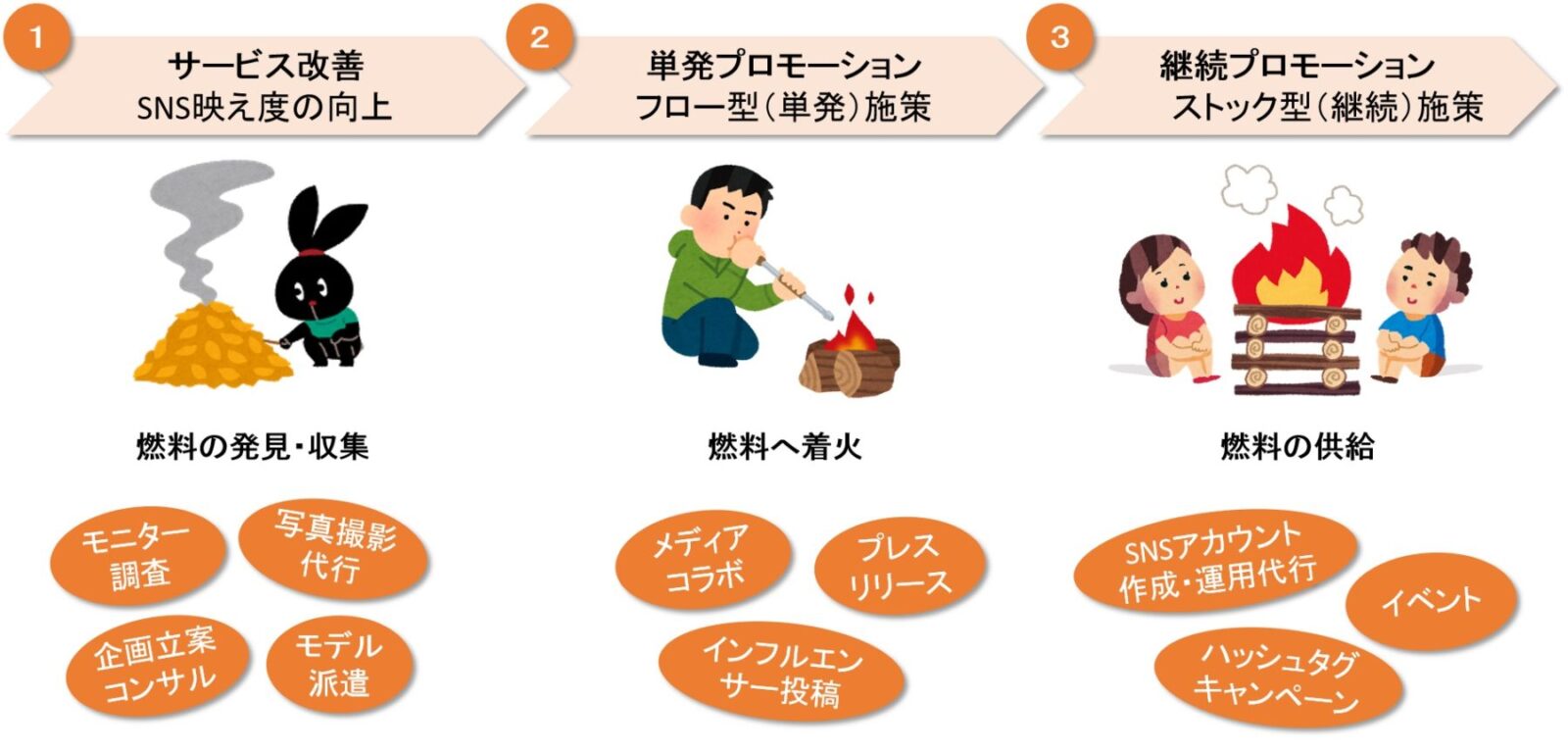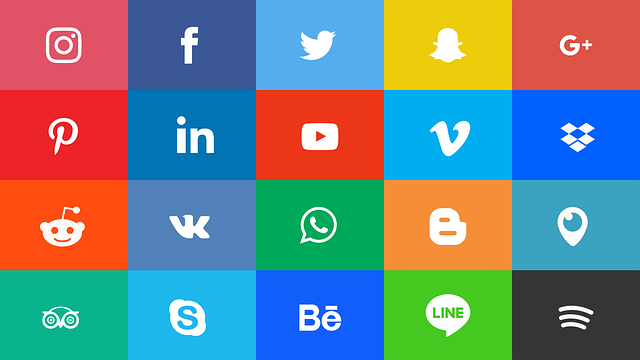Instagramを利用していると、ちょっとしたエラーに出くわす場面があります。投稿したつもりが投稿できていなかったり、改行ができなかったり、連動ができなかったりとエラーの種類はさまざまです。
こうしたエラーも解決法をある程度知っているとスムーズに解消することができます。
今回はInstagramで発生頻度の高いエラーについて、原因と解決策をご紹介いたします。
インスタグラムに投稿ができない

Instagramに投稿できない場合は、
- キャプションが長すぎる
- メンション(@ユーザー名)やハッシュタグが多すぎる
- 動画のデータサイズが大きすぎる
といったことが原因の場合が多いので、投稿を見直してみましょう。
Instagramのキャプション上限文字数は2,200文字程度。これ以上になるとエラーが出て投稿ができないので、この文字数以下にしましょう。
また、メンションは5人まで、ハッシュタグは30個までと決まっています。たくさんつけてリーチを増やしたいところですが、グッとこらえて制限内に収まるようにしましょう。
動画は4GB、60秒というのが制限です。基本的には60秒以内の動画なら問題ありませんが、高機能なカメラで撮影した場合は4GBの制限に引っかかる可能性があるのでご注意を。
位置情報が追加できない
検索の窓口を増やす意味でも位置情報の付与は重要なポイントです。しかし、「位置情報が読み込めませんでした」というエラーメッセージが表示されるケースがあります。
原因は投稿写真に位置情報が登録されていないこと。カメラの位置情報をオフにして撮影すると、写真に位置情報が付与されません。写真の情報として位置情報がないとInstagram側でも位置情報を特定できないので、位置情報を追加できない、というエラーにつながるのです。
解決方法は簡単で、カメラアプリの位置情報をオンにするだけ。iPhoneであれば、設定から行うことが可能です。
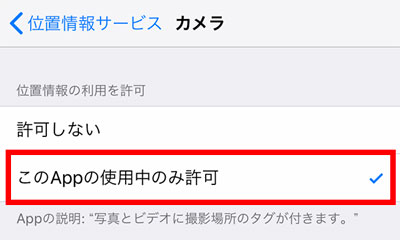
キャプション(投稿文)が改行されない
入力時にはしっかりと改行できていたのに、投稿してみると改行が消えている…という経験はありませんか? この手のエラー、トラブルって結構困りますよね。
こちらのトラブルの場合、原因は不明です。しかし、半角文字や絵文字の後に改行を入れると改行が外れてしまう、ということが度々発生しているようなので、半角文字・絵文字のあとの改行は避けた方が良いでしょう。
解決方法としてはメモ帳などで一度文章を作成し、Instagramに貼り付けるという方法が有効でしょう。絵文字を使用していても解決する場合が多いようです。
また、改行したいところで記号を入れて改行を行うことで、改行できない、というトラブルが発生しないこともあるよう。
どちらも解決する場合としない場合があるので、改行できない場合は両方試してみましょう。
投稿時ギャラリーに投稿したい写真が表示されない
スマホのカメラで撮影した直後の写真をInstagramにアップしようとしても、写真が表示されない(写真投稿画面に)、という経験はあるでしょうか? あまり多くないエラーですが、なかにはこんなトラブルもあるようです。
こちらも原因は不明です。しかし、SDカードの差し替えなどでカメラの画像保存先が変わっているか、スマートフォンに古いキャッシュが残ってしまっていることが原因として考えられるよう。
解決方法は撮影した写真はすぐに投稿する、キャッシュクリアできるアプリを入れ、こまめにキャッシュクリアする、くらいしかありません。スマートフォン側の問題であることが多いので、スマートフォン内の管理を徹底して行いましょう。
いいねなどの通知がこない
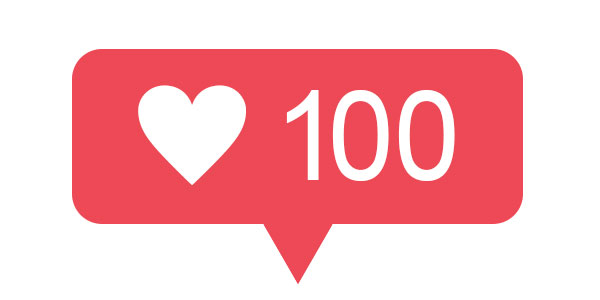
頻発するのが通知問題ですよね。「いいね!」やフォロワーが増えた通知、コメントの通知などが来ない場合が多々あります。
原因としてはInstagramのアップデートによって設定が変わってしまったことが考えられます。
Instagramのメニューの設定からアクションごとに通知の設定を見直してみましょう。アップデート直後は設定が変わってしまうこともあるので、アップデートを行ったら設定を見直すくせをつけるのが良さそうです。
FacebookなどのSNSと連動できない
複数のSNSを運営していると同じ投稿をさまざまなSNSに行いたいですよね。しかし、うまく連携がいかないと、結局手動になり、とても面倒です。
原因としてはFacebookとの連携ができていない、連携が切れているといったことが考えられます。Instagramの設定から改めてアカウントと連携し直してみるなどすると解決することも多いそう。
インスタグラムにログインができない
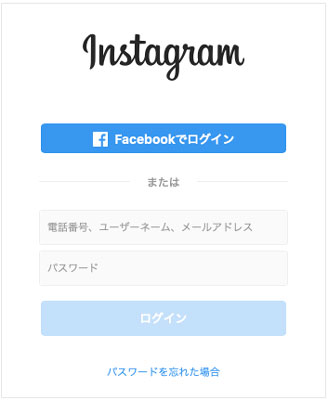
Instagramにログインできないととても焦ってしまいます。考えられる原因は
- ログアウトされている
- アカウント情報が誤っている
- 複数端末でログインしている
- 乗っ取られた
- 凍結された
といったこと。解決方法はそれぞれ
- ログインしなおす
- アカウント情報を確認し、ID・パスワードは正確に入力する
- 使っていない端末からはログアウトする
- 乗っ取り・凍結の場合はサポートに問い合わせる
といったことが有効。このどれでも解決しない場合はサポートに問い合わせを行いましょう。
まとめ
問題に対して確実にこれが正解、という解決策はありません。ここでご紹介した解決方法を試してみて、解決できなかったらサポートに問い合わせを行いましょう。

インスタ運用や写真素材の用意などでお困りの方へ
1,000万フォロワー超の規模を持つ会員の中から、適切なインスタグラマーをインスタグラム運用代行、撮影代行にアサインします。また、スナップレイスが独自開発したインスタ運用・分析ツールなどもご提供しています。
インスタ施策の完全マニュアル無料配布中
スナップレイスでは現在、100ページ以上のインスタグラム施策完全マニュアルを無料配布中です。ぜひこの機会に完全マニュアルをゲットしてみてはいかがでしょうか?
インスタグラムツール無料プラン
スナップレイスではハッシュタグ提案、競合のインスタグラムアカウント分析、インサイト分析機能まで、インスタグラム運用を成功させる業界No1の機能を持ったインスタグラム運用・分析ツールの無料トライアルや無料プランをご提供中です。スナップレイスのインスタツールをインスタグラム運用にご活用ください。